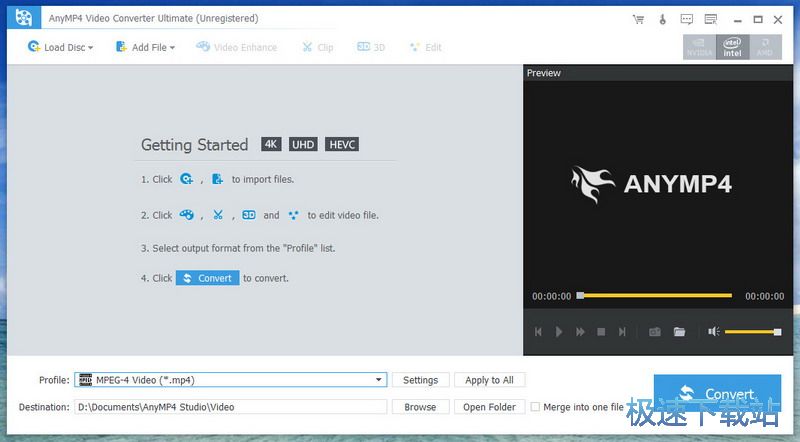AnyMP4 Video Converter将MP4视频转成MOV视频教程
时间:2018-11-23 17:06:01 作者:Joe 浏览量:9
AnyMP4 Video Converter是一款好用的电脑视频格式转换软件。使用本软件可以轻松将电脑本地的视频进行格式转换,还可以对视频进行翻转、优化画面、添加水印的操作;
- 进入下载

- AnyMP4 Video Converter 7.2.50 极速版
大小:39.79 MB
日期:2018/11/23 17:06:04
环境:WinXP, Win7, Win8, Win10, WinAll
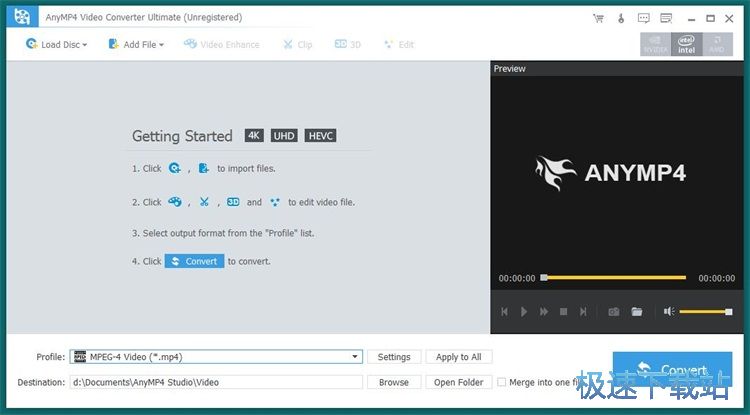
破解软件
极速小编这一次就给大家演示一下怎么使用AnyMP4 Video Converter将电脑本地文件夹中的MP4视频转换成MOV视频吧。打开软件主界面后我们会看到软件提示我们需要注册才能使用软件。在软件的安装包文件夹中有软件的破解工具,我们先来将软件破解吧;
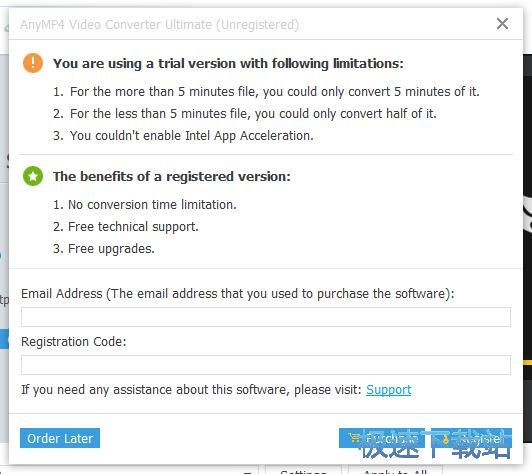
首先打开软件安装包所在的文件夹在文件夹中找到“补丁_安装完成后移动到源目录双击运行”这个文件夹。双击打开文件夹;
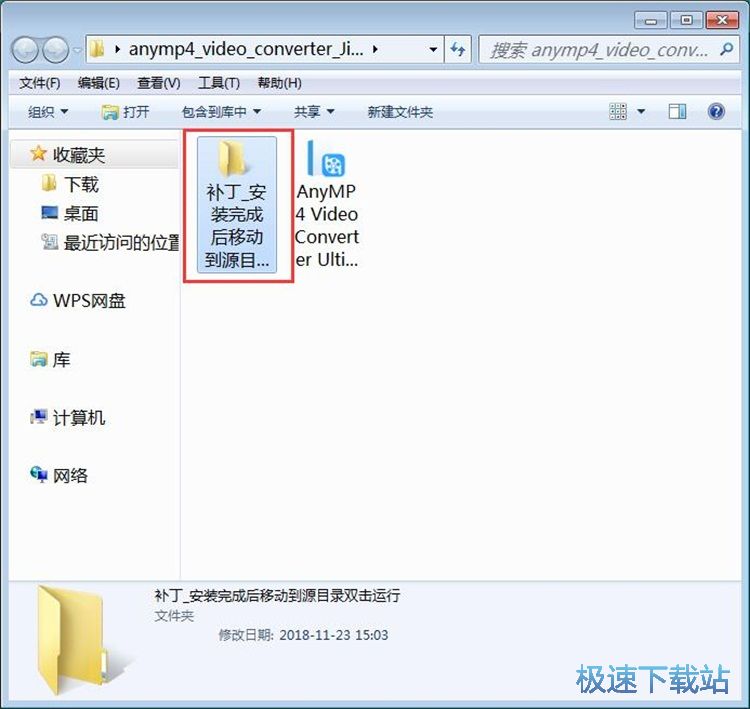
在文件夹中的“Patch.exe”就是破解工具。选中破解工具,点击鼠标右键,然后点击右键菜单中的复制。将文件复制到电脑剪贴板中;
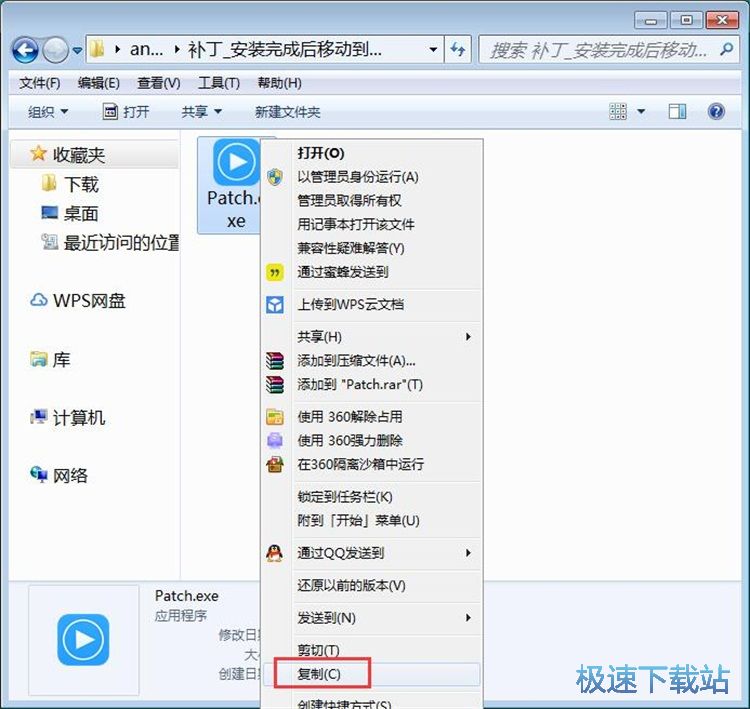
接下来我们就要打开软件的安装路径文件夹。用鼠标右键点击软件的桌面快捷方式,打开右键菜单。点击右键菜单中的打开文件位置,就可以打开软件的安装路径文件夹;
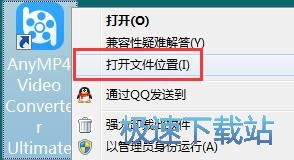
打开软件安装路径文件夹之后,用鼠标右键点击文件夹的空白位置,点击右键菜单中的粘贴,就可以将电脑剪贴板中的破解工具粘贴到文件夹中;
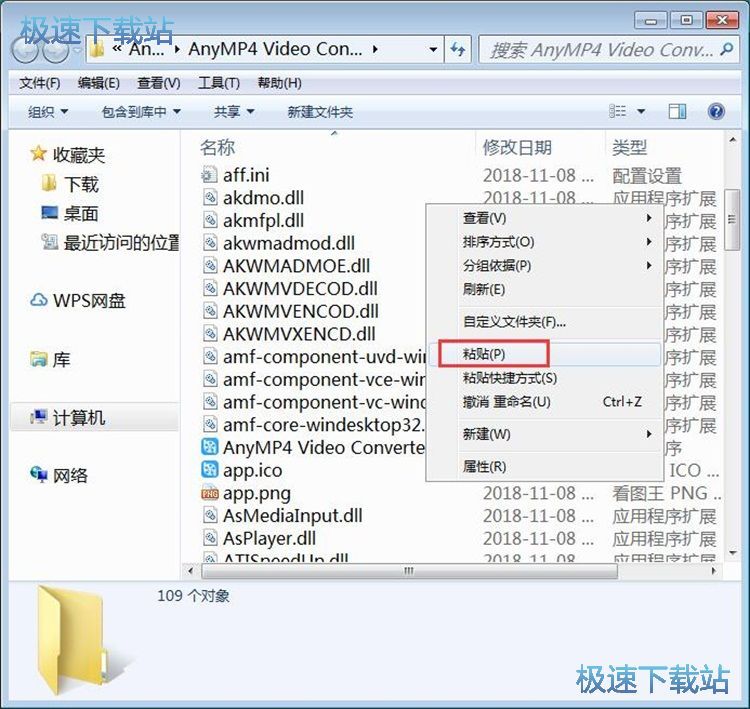
破解工具粘贴完成,接下来我们就可以直接双击打开粘贴到文件夹中的破解工具,打开破解工具,破解软件;
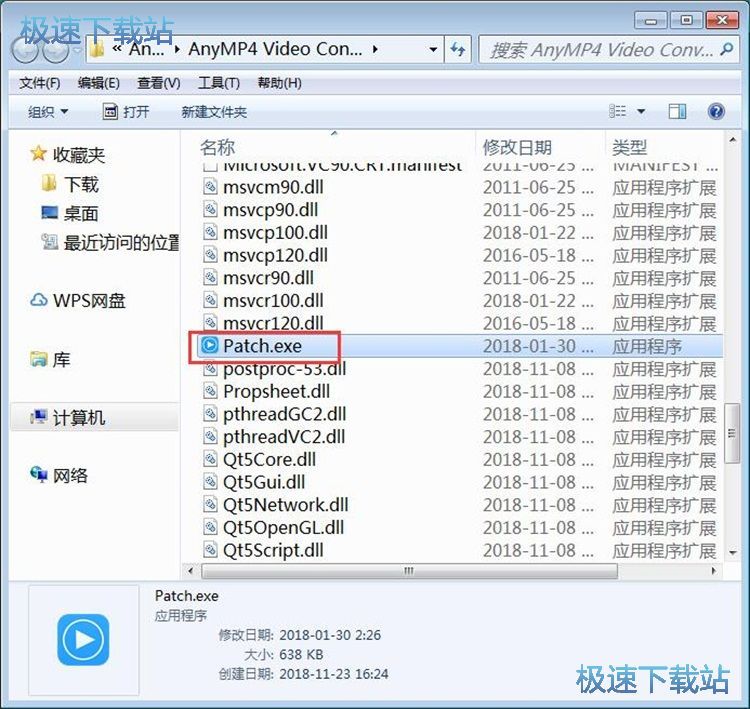
点击破解软件中的Patch,就可以开始使用破解工具破解软件;
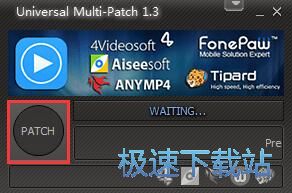
破解工具正在破解软件,破解软件需要一定的时间,请耐心等待软件破解完成;
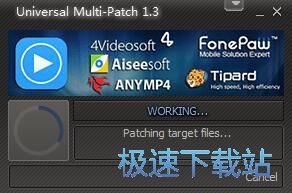
软件破解成功,这时候破解工具会提示破解成功。我们就可以关闭破解工具看,完成软件破解。

转换视频格式
接下来我们就可以开始使用软件转换电脑本地MP4视频格式了。首先我们要将视频导入到软件中,点击软件主界面左上角的Add File添加文件,就可以打开文件浏览窗口,选择要进行格式转换的MP4视频;
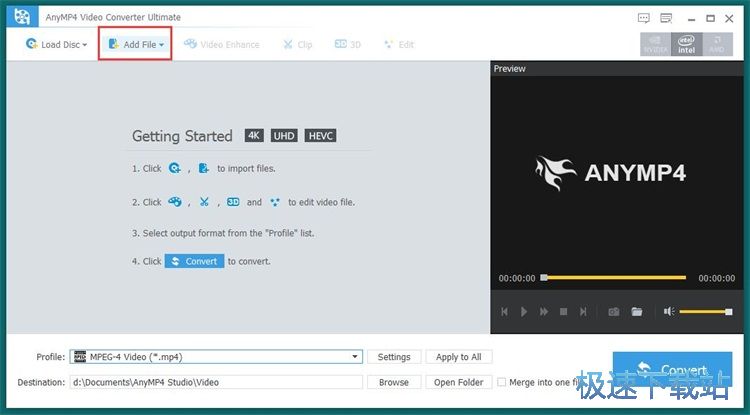
在文件浏览窗口中,根据MP4视频的存放路径,找到想要转换成MOV视频的MP4视频文件。选中视频后点击打开,就可以将MP4频导入到软件中;
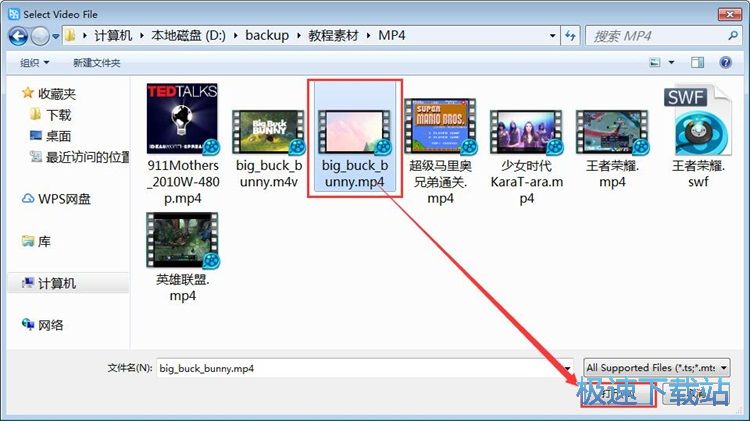
MP4视频成功导入到软件中。我们可以在视频文件列表中看到刚刚选择的MP4视频的视频文件名、格式、视频长度等视频数据,软件还会显示转换格式的目标视频尺寸、格式等参数;
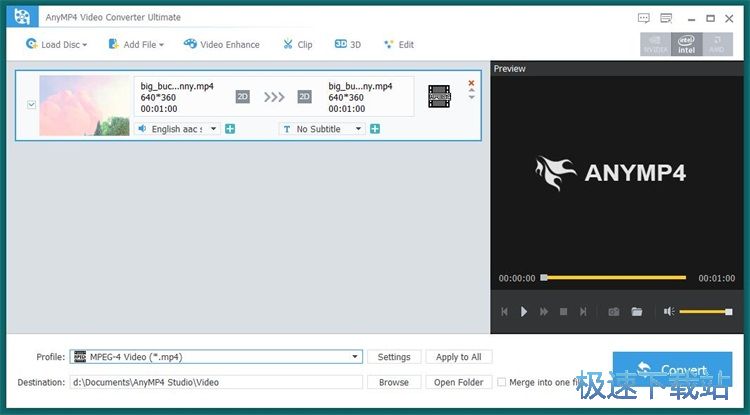
接下来我们就可以设置视频的输出格式了。点击软件主界面视频列表右边的的视频格式选择按钮,就可以选择视频格式转换目标格式了。软件支持根据不同的播放设备选择视频格式。极速小编选择了常规是视频格式中的MOV格式;
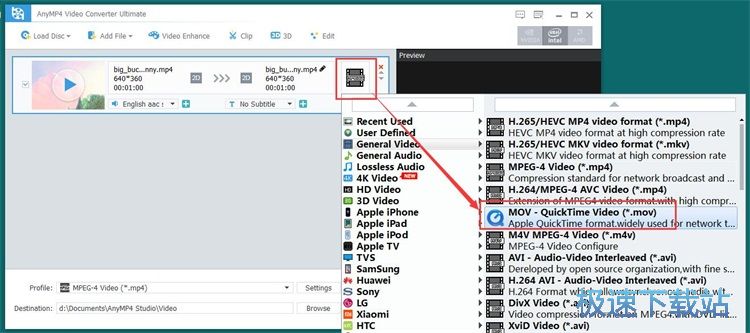
AnyMP4 Video Converter 7.2.50 极速版
- 软件性质:国产软件
- 授权方式:破解版
- 软件语言:简体中文
- 软件大小:40747 KB
- 下载次数:31 次
- 更新时间:2019/3/30 14:13:18
- 运行平台:WinAll...
- 软件描述:AnyMP4 Video Converter Ultimate是一款国外专业的D... [立即下载]
相关资讯
相关软件
- 怎么将网易云音乐缓存转换为MP3文件?
- 比特精灵下载BT种子BT电影教程
- 土豆聊天软件Potato Chat中文设置教程
- 怎么注册Potato Chat?土豆聊天注册账号教程...
- 浮云音频降噪软件对MP3降噪处理教程
- 英雄联盟官方助手登陆失败问题解决方法
- 蜜蜂剪辑添加视频特效教程
- 比特彗星下载BT种子电影教程
- 好图看看安装与卸载
- 豪迪QQ群发器发送好友使用方法介绍
- 生意专家教你如何做好短信营销
- 怎么使用有道云笔记APP收藏网页链接?
- 怎么在有道云笔记APP中添加文字笔记
- 怎么移除手机QQ导航栏中的QQ看点按钮?
- 怎么对PDF文档添加文字水印和图片水印?
- 批量向视频添加文字水印和图片水印教程
- APE Player播放APE音乐和转换格式教程
- 360桌面助手整理桌面图标及添加待办事项教程...
- Clavier Plus设置微信电脑版快捷键教程
- 易达精细进销存新增销售记录和商品信息教程...